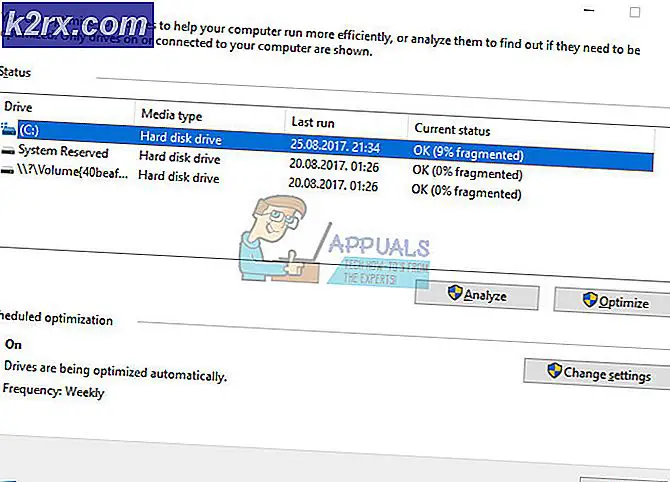Fiks: Windows 10 Update Error 0x80080008
Noen Windows 10-brukere mottar en Windows Update-feil 0x80080008 med installasjonen avbrutt når du prøver å utføre en oppdatering. Denne feilen har også blitt opplevd av Windows 10 Mobile-brukere. Mange brukere som installerte den nyeste Windows 10-bygningen, har bekreftet at de oppdaget denne feilen under installasjonsprosessen. Når du kjører feilsøkingsprogrammet for Windows Update, kan problemet bli midlertidig løst, og deretter gjenopptas etter en omstart med en feilmelding som Tjenestegjennomgang mangler eller er skadet.
Oppdater feilkode 0x80080008 står for CO_E_SERVER_STOPPING - objektserveren avsluttet, etter at den ble påkalt via OLE-tjenesten. Denne feilen er forårsaket som følge av filen Wups2.dll som er inkludert i den nyeste versjonen av Windows Update, ikke installert feil.
Vi gir løsninger på dette problemet for brukere av Windows 10 PC og deretter Mobile. Registrering av Wups2.dll, omstart av Windows Update-tjenesten og aktivering av automatiske oppdateringer er måter å løse dette problemet på.
Metode 1: Starte Windows Update-tjenesten på nytt
- Start kommandoprompten med forhøyede rettigheter skriving cmd i Start-menyen, høyreklikk på Kommandoprompt og velg Kjør som administrator. Godta UAC-spørringen når den vises.
- Skriv inn følgende kommandoer i ledeteksten.
nettstoppbiter
PRO TIPS: Hvis problemet er med datamaskinen eller en bærbar PC / notatbok, bør du prøve å bruke Reimage Plus-programvaren som kan skanne arkiver og erstatte skadede og manglende filer. Dette fungerer i de fleste tilfeller der problemet er oppstått på grunn av systemkorrupsjon. Du kan laste ned Reimage Plus ved å klikke her
netto stopp wuauserv
netto startbiter
nettstart wuauserv - Prøv å kjøre Windows Updates igjen for å se om problemet har stoppet. Hvis det fortsatt varer, sjekk og reparer Windows-komponentbutikken din ved å bruke kommandoen:
DISM / Online / Cleanup-Image / RestoreHealth
Alternativt kan du kjøre dette skriptet ved å høyreklikke på det og velge Kjør som administrator.
Metode 2: Registrere Wups2.dll på nytt
Wups2.dll er feilmodulen for denne feilen. Hvis du registrerer det, bør det løse problemet.
- Start kommandoprompten med forhøyede rettigheter skriving cmd i Start-menyen, høyreklikk på Kommandoprompt og velg Kjør som administrator. Godta UAC-spørringen når den vises.
- Skriv inn følgende kommandoer i ledeteksten
REGSVR32 WUPS2.DLL / S
REGSVR32 WUPS.DLL / S
REGSVR32 WUAUENG.DLL / S
REGSVR32 WUAPI.DLL / S
REGSVR32 WUCLTUX.DLL / S
REGSVR32 WUWEBV.DLL / S
REGSVR32 JSCRIPT.DLL / S
REGSVR32 MSXML3.DLL / S
Alternativt kan du kjøre denne batchfilen og en administrator ved å høyreklikke og velge Kjør som administrator.
- Start datamaskinen på nytt og prøv å kjøre Windows Updates igjen for å se om problemet har stoppet.
Metode 3: Slår på automatiske oppdateringer
Hvis automatiske oppdateringer er slått på, lastes ned og installeres den nyeste versjonen av Windows Update Agent på datamaskinen. Hvis automatiske oppdateringer er av, kan du få det til å fungere igjen.
- Åpne Start-menyen, skriv Windows Update og trykk deretter Enter.
- Klikk på Endre innstillinger
- Under Viktige oppdateringer velger du Installer oppdateringer automatisk . Velg Anbefalte oppdateringer på samme måte som jeg mottar viktige oppdateringer under Anbefalte oppdateringer, og klikk deretter OK .
- Prøv å kjøre Windows Updates igjen for å se om problemet har stoppet.
Metode 4: Reboot Phone
Denne metoden gjelder for Windows 10 Mobile-brukere. Siden det ikke er mye å gjøre her, start enheten på nytt og skann deretter etter oppdateringer. Enheten din skal oppdage og installere de nyeste oppdateringene i Windows 10.
PRO TIPS: Hvis problemet er med datamaskinen eller en bærbar PC / notatbok, bør du prøve å bruke Reimage Plus-programvaren som kan skanne arkiver og erstatte skadede og manglende filer. Dette fungerer i de fleste tilfeller der problemet er oppstått på grunn av systemkorrupsjon. Du kan laste ned Reimage Plus ved å klikke her